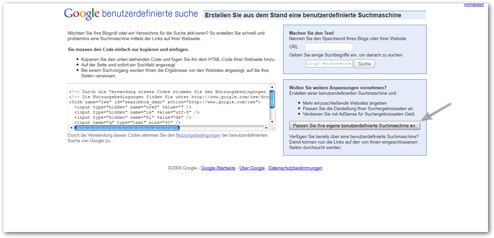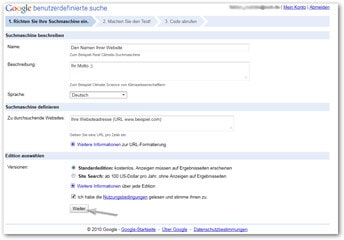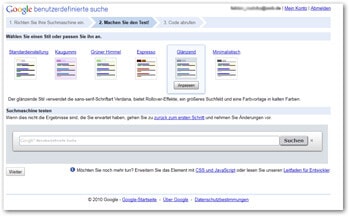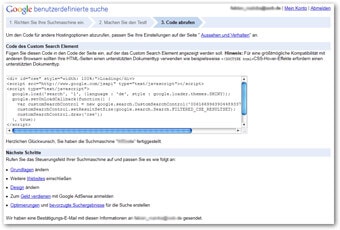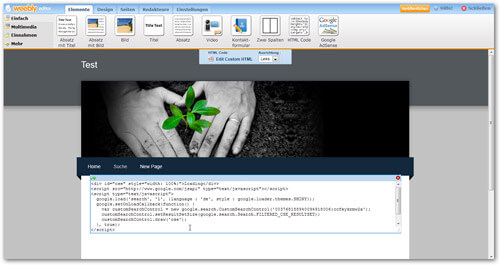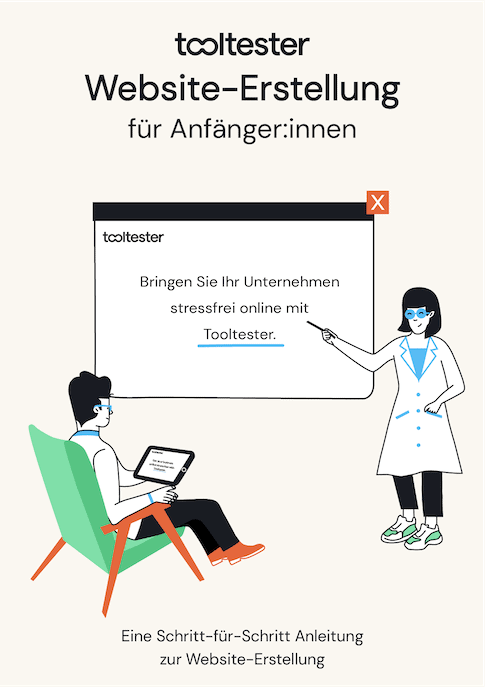Um Tooltester kostenlos anbieten zu können, verwenden wir Affiliate Links. Falls Sie darüber eines der besprochenen Produkte kaufen, erhalten wir unter Umständen eine Provision. Der Preis den Sie zahlen, verändert sich dadurch nicht.
In diesem Tutorial erfahren Sie, wie Sie Ihre eigene Suchmaschine auf Ihre Website einfügen. Denn manche Homepage-Baukästen haben keine eigene Suchfunktion. Unser Anbieter Webnode, verfügt zwar über eine Suchfunktion, die Resultate sind aber nicht immer ganz optimal.
Um uns unsere eigene Suche zu basteln, nutzen wir die benutzerdefinierte Suche von Google. Die folgenden Screenshots zeigen, wie man die Seitensuche auf seine Website einbaut:
1. Gehen Sie auf diese Website und klicken Sie auf „Passen Sie Ihre eigene benutzerdefinierte Suchmaschine an“:
2. Füllen Sie die Felder aus und wählen Sie die passenden Optionen.
Zu beachten: wenn Sie möchten, dass Ihre gesamte Website durchsuchbar wird, geben Sie die URL folgendermaßen ein: www.mysite.com/*
3. Auf der nächsten Seite können Sie den Stil Ihrer Suchmaschine anpassen und sehen darunter auch schon gleich das Ergebnis als Vorschau.
4. Jetzt können Sie einfach den ausgewählten Code per Strg+c kopieren, um ihn im nächsten Schritt in Ihre Website einzubauen.
5. Bauen Sie jetzt ein HTML Widget auf Ihre Website ein, wie hier am Beispiel von Weebly gezeigt.
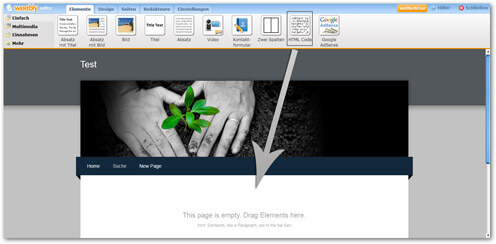
Empfehlung für Profis: bauen Sie die Suchfunktion am besten gleich in das Template ein, so dass die Suche automatisch auf jeder einzelnen Seite verfügbar ist.
Im Falle von Jimdo kann man das Suchfeld auch in die Seitenspalte einfügen. Vorteil: die Seitenspalte wird auf jeder Unterseite gleich angezeigt. Dort kann man auch sehen, wie großzügig Google die Suchergebnisse mit Werbung ausstattet – leider nicht so grandios. Eine Alternative ist die Suchfunktion von Bing. Leider ist diese sehr kompliziert einzubauen.
Damit sich die Suchergebnisse in einem neuen Fenster öffnen, muss man übrigens noch diese Einstellung vornehmen.
6. Jetzt den Code in das Feld kopieren:
7. Wenn Sie den Code eingefügt haben, können Sie bereits Ihre neue Suchmaschine bestaunen. Fertig!
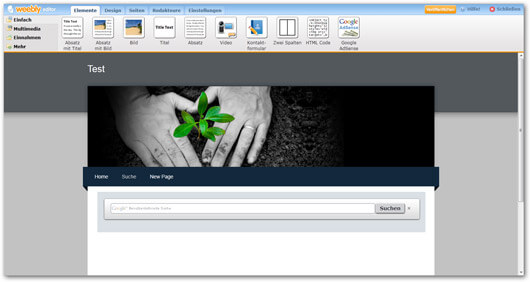
Übrigens gibt es hier einen tollen Tipp, wie man per Google Analytics tracken kann, was die Leute auf der Website suchen (leider nur auf Englisch).
Falls Ihr Fragen habt, bitte einfach einen Kommentar schreiben!
Hinter den Kulissen dieses Artikels.
Dieser Artikel wurde von unserem Expert:innenteam geschrieben und folgt einem genauen Verfahren..
So arbeiten wir